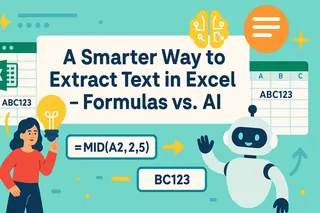Puntos Clave
- Las celdas vacías interrumpen el análisis de datos y los informes, creando errores en los cálculos empresariales y la toma de decisiones
- La función CONTAR.BLANCO de Excel requiere conocimiento de sintaxis técnica y tiene limitaciones con escenarios de datos complejos
- La IA de Excelmatic ofrece recuentos instantáneos de celdas vacías con comandos de lenguaje simple, eliminando la complejidad de fórmulas y las barreras técnicas
- Combinar el conocimiento de Excel con Excelmatic proporciona el enfoque más eficiente para identificar brechas de datos y garantizar la calidad de los datos
Las molestas celdas vacías pueden alterar tus cálculos o informes. Es un problema común, pero afortunadamente, existen soluciones potentes. El enfoque tradicional implica una función útil: CONTAR.BLANCO(). Pero hoy en día, las herramientas con tecnología de IA de Excelmatic ofrecen una forma aún más rápida e intuitiva de obtener el mismo resultado.
CONTAR.BLANCO() te permite contar el número de celdas vacías en cualquier rango dado, haciendo que el proceso de limpieza de datos sea mucho más fácil. En esta guía, veremos cómo funciona CONTAR.BLANCO() y luego lo compararemos con la moderna solución de IA de Excelmatic para ayudarte a elegir el mejor método para tus necesidades.
Método 1: La Fórmula Tradicional con CONTAR.BLANCO()
Veamos exactamente cómo la función incorporada CONTAR.BLANCO() de Excel identifica las celdas vacías.
CONTAR.BLANCO() cuenta el número de celdas vacías dentro de un rango especificado. Se enfoca únicamente en celdas que están verdaderamente en blanco. Si no hay nada en la celda (nada en absoluto), entonces se cuenta.
Importante: La función cuenta las celdas con fórmulas que devuelven una cadena vacía ("") como en blanco. Sin embargo, ignora las celdas que parecen vacías pero que en realidad contienen caracteres invisibles (como espacios).
Aquí está la sintaxis que usarás:
=CONTAR.BLANCO(rango)
Donde rango es el grupo de celdas que deseas verificar.
Por ejemplo, si quieres contar las celdas vacías de A1 a A10, usarías:
=CONTAR.BLANCO(A1:A10)
Excel devolverá el número de celdas verdaderamente vacías en ese rango. Esta es una forma muy útil de evaluar rápidamente la extensión de los datos faltantes.
Lo que Excel Considera "En Blanco"
Para usar la función correctamente y evitar errores, debemos tener cuidado de diferenciar entre celdas verdaderamente vacías y aquellas que solo parecen vacías.
CONTAR.BLANCO() tiene una definición estricta que a veces puede ser sorprendente:
- Una celda con una fórmula como
=""(que devuelve una cadena vacía) se cuenta como en blanco. - Una celda con solo un espacio (
" ") u otros caracteres invisibles no se cuenta como en blanco. - Una celda con una fórmula que devuelve un valor visible (incluso
0) no está en blanco.
Si encuentras que CONTAR.BLANCO() no está detectando ciertas celdas que crees que están vacías, verifica dos veces si hay caracteres ocultos. Puedes usar funciones como ESPACIOS() o LIMPIAR() para eliminarlos primero.
Método 2: La Forma Potenciada por IA con Excelmatic

Si bien las fórmulas son potentes, requieren que recuerdes sintaxis y reglas específicas. Para un enfoque más rápido e intuitivo, puedes usar Excelmatic.
Excelmatic agiliza el análisis de datos permitiéndote usar lenguaje natural. En lugar de escribir fórmulas, simplemente subes tu hoja de cálculo y haces una pregunta.
Por ejemplo, para encontrar celdas vacías, podrías simplemente preguntar:
¿Cuántas celdas vacías hay en la columna A?
Excelmatic analiza tus datos y te da la respuesta al instante, sin que necesites escribir una sola fórmula. Esto es especialmente útil para usuarios empresariales que necesitan resultados rápidos sin complejidad técnica.
Ejemplos Prácticos: Fórmula vs. IA
Pongamos ambos métodos en práctica para ver cómo se comparan.
Ejemplo 1: Contando Blancos en un Rango
Supongamos que tienes estos datos en la columna B y quieres saber cuántas entradas faltan.
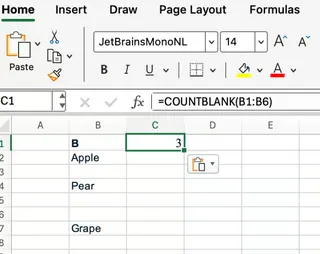
Con la Fórmula CONTAR.BLANCO
Para contar el número de celdas verdaderamente en blanco en B1:B6, usarías esta fórmula:
=CONTAR.BLANCO(B1:B6)
Excel devuelve 3, ya que las celdas B3, B5 y B6 están completamente vacías.
Con Excelmatic
- Sube tu archivo de Excel a Excelmatic.
- Haz la pregunta en el cuadro de chat: "Cuenta las celdas vacías en el rango B1:B6."
- Excelmatic devolverá instantáneamente la respuesta: 3.
El enfoque de Excelmatic te da el mismo resultado, pero no tienes que recordar el nombre de la función o la sintaxis. Simplemente describes lo que necesitas en lenguaje natural.
Ejemplo 2: Calculando la Tasa de Finalización
Ahora, veamos el seguimiento de la finalización de tareas. Imagina que tienes una lista de 100 tareas en la columna C, con los espacios en blanco que indican tareas incompletas.
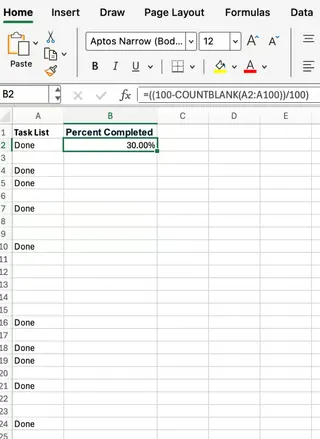
Con una Fórmula
Para calcular la tasa de finalización, podrías combinar CONTAR.BLANCO con matemáticas básicas:
=((100-CONTAR.BLANCO(C2:C101))/100)
Esta fórmula resta el número de tareas en blanco (incompletas) del total, luego divide para obtener el porcentaje de finalización.
Con Excelmatic
Simplemente sube tu archivo y haz una pregunta más directa:
¿Cuál es la tasa de finalización para las tareas en la columna C, donde las celdas vacías significan que la tarea está incompleta?
Excelmatic entiende el contexto y realiza el cálculo por ti, proporcionando el porcentaje final sin que necesites construir una fórmula de varios pasos.
CONTAR.BLANCO() vs. CONTARA() y CONTAR.SI()
Es útil saber cómo se compara CONTAR.BLANCO() con funciones similares.
CONTARA()cuenta todas las celdas no vacías.CONTAR.SI()cuenta celdas basadas en criterios específicos (p. ej.,CONTAR.SI(A1:A10,"Pendiente")).CONTAR.BLANCO()se enfoca solo en celdas totalmente vacías.
Elegir la función correcta es clave. Pero esta es otra área donde Excelmatic destaca. Con Excelmatic, no necesitas decidir entre CONTAR.BLANCO, CONTARA o CONTAR.SI. Simplemente expones tu objetivo:
- "Cuenta las celdas vacías en la columna A."
- "Cuenta las celdas no vacías en la columna A."
- "¿Cuántas tareas están marcadas como 'Pendiente' en la columna A?"
La IA maneja la lógica subyacente por ti, haciéndola perfecta para usuarios empresariales que necesitan respuestas rápidas sin experiencia técnica.
Limitaciones y Peculiaridades de CONTAR.BLANCO()
Si bien es confiable, CONTAR.BLANCO() tiene algunas limitaciones que vale la pena señalar:
- No puede verificar nativamente rangos no contiguos (como A1:A10 y C1:C10 en una sola fórmula). Tienes que sumar múltiples llamadas a
CONTAR.BLANCO():=CONTAR.BLANCO(A1:A10) + CONTAR.BLANCO(C1:C10). - Solo funciona con rangos, no con matrices.
Aquí nuevamente, Excelmatic proporciona un camino más simple para el análisis empresarial. Puedes preguntar sobre múltiples rangos en un solo mensaje: "Cuenta el número total de celdas vacías en las columnas A y C."
Conclusión: ¿Qué Método Deberías Usar?
CONTAR.BLANCO() es una función versátil y esencial que merece un lugar en tu kit de herramientas de Excel. Aprender a usarla es una gran manera de desarrollar tus habilidades con hojas de cálculo.
Al mismo tiempo, Excelmatic representa el futuro del análisis de datos para profesionales empresariales. Maneja la complejidad por ti, permitiéndote obtener respuestas e información más rápido y de manera más intuitiva.
- Usa
CONTAR.BLANCO()cuando te sientas cómodo con las fórmulas y quieras construir verificaciones manuales en tus hojas de cálculo. - Usa Excelmatic cuando quieras obtener respuestas rápidas sin preocuparte por la sintaxis, analizar datos en múltiples rangos o simplemente prefieras un enfoque más conversacional para tu trabajo.
En última instancia, ambos métodos te ayudarán a encontrar esas molestas brechas de datos. Para usuarios empresariales que necesitan resultados rápidos y precisos sin sobrecarga técnica, Excelmatic proporciona un enfoque revolucionario para el análisis de la calidad de los datos.
¿Listo para simplificar tu análisis de brechas de datos en Excel?
Comienza a usar Excelmatic hoy y experimenta la detección instantánea de celdas vacías potenciada por IA.